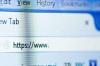Photoshopil on spetsiaalne menüü veebi optimeeritud piltide eksportimiseks.
Pildi krediit: Pilt Adobe loal.
Photoshop pakub fotode importimiseks ja eksportimiseks mitmeid meetodeid. Kui olete Photoshop CC 2014 uus kasutaja, pidage meeles, et menüü Fail funktsioonidel "Impordi" ja "Ekspordi" pole fotodega mingit pistmist. Photoshop saab avada peaaegu igat tüüpi kujutisi ja eksportida seda samas laias vormingus.
Fotode importimine
Samm 1

Paremklõpsake pilti, et see Photoshopis avada.
Pildi krediit: Pilt Adobe loal.
Valige arvutis või arvutiga ühendatud seadmes (nt iPhone'is või digikaameras) mis tahes pilt. Paremklõpsake faili, valige "Ava rakendusega" ja klõpsake "Adobe Photoshop". Photoshop käivitub ja avab pildi automaatselt.
Päeva video
2. samm

Valige menüüst Fail "Ava" või "Ava hiljutine".
Pildi krediit: Pilt Adobe loal.
Klõpsake Photoshopi menüül "Fail" ja valige uue faili avamiseks "Ava". Kui avasite hiljuti Photoshopis pildi, saate selle kiiresti uuesti avada, valides menüüst Fail käsu "Open Recent". Kui valite "Ava kui", saate Photoshopil importimise ajal pildi ümber vormindada, näiteks saate avada PSD-faili JPG-vormingus.
3. samm
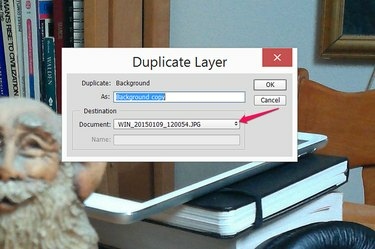
Photoshopi duplikaatkihi aken.
Pildi krediit: Pilt Adobe loal.
Avage Photoshopis kaks erinevat faili ja seejärel importige üks teise. Valige pilt, mida soovite importida, ja valige menüüst Fail "Duplikaat". Klõpsake menüüd "Dokument", määrake sihtfail ja seejärel klõpsake "OK". Pange tähele, et imporditakse ainult valitud kiht, nii et kui redigeerisite fotot, ühendage kõigepealt kihid.
4. samm
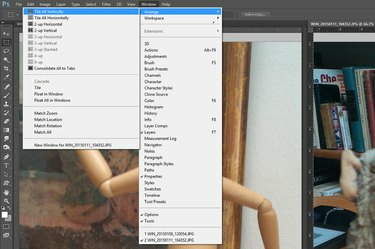
Photoshopi aknad vertikaalselt plaaditud.
Pildi krediit: Pilt Adobe loal.
Importige pilt ühest Photoshopi failist teise, lohistades seda. Lihtsaim viis seda teha on kõigepealt aknad plaatida. Klõpsake menüül "Aken", valige "Korralda" ja seejärel "Tile All Vertically" või "Tile All Horizontally". Seejärel saate foto lihtsalt ühest aknast teise lohistada.
5. samm

Lohistage foto File Explorerist Photoshopi lõuendile.
Pildi krediit: Pilt Adobe loal.
Importige foto Photoshopi faili, lohistades selle File Explorerist. See pole mitte ainult lihtne, vaid sellel on lisaeelis – Photoshop muudab automaatselt imporditud pildi suurust, et see sobiks lõuendiga. Selle meetodi kasutamiseks käivitage File Explorer ja lohistage mis tahes pildifail Photoshopi lõuendile. Impordiprotsessi lõpetamiseks vajutage sisestusklahvi. Pange tähele, et kui lohistate faili ükskõik kuhu lõuendi kohal, näiteks joonlauale või menüüribale, avaneb pilt uues Photoshopi aknas.
Fotode eksportimine
Samm 1

Valige menüüst Fail "Salvesta nimega".
Pildi krediit: Pilt Adobe loal.
Eksportige foto Photoshopist, valides menüüst Fail käsu "Salvesta nimega". Muidugi, kui kasutate valikut "Salvesta", kirjutab Photoshop lihtsalt teie algse fotofaili.
2. samm

Klõpsake menüüd "Salvesta tüübina".
Pildi krediit: Pilt Adobe loal.
Foto failivormingu määramiseks klõpsake menüüs Salvesta nimega menüüd "Salvesta tüübina". Salvestage foto mis tahes paljudest saadaolevatest pildivormingutest, sealhulgas JPG, PNG või Photoshopi enda PSD-vormingus.
3. samm

Määrake veebisõbralik failivorming.
Pildi krediit: Pilt Adobe loal.
Kui soovite fotost veebi optimeeritud versiooni, klõpsake menüüs Fail nuppu "Salvesta veebi jaoks". See salvestab pildi väikese failisuurusega, kuid hoiab pildi piisavalt teravana, et seda veebibrauseris hästi kuvada. Soovitud vormingu määramiseks klõpsake menüül "Failitüüp". Seejärel saate määrata pildi suuruse ja JPEG-failide puhul foto kvaliteedi. Mida kõrgem on kvaliteet, seda suurem on faili suurus.